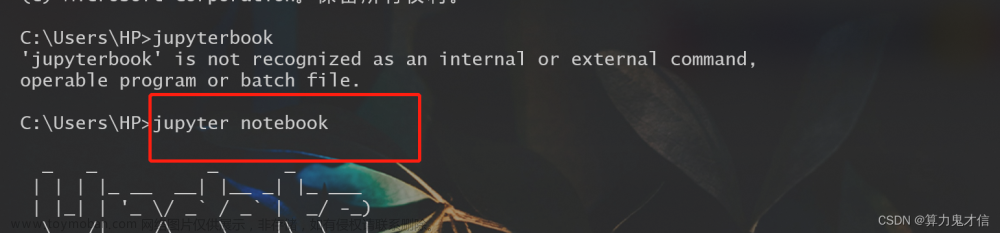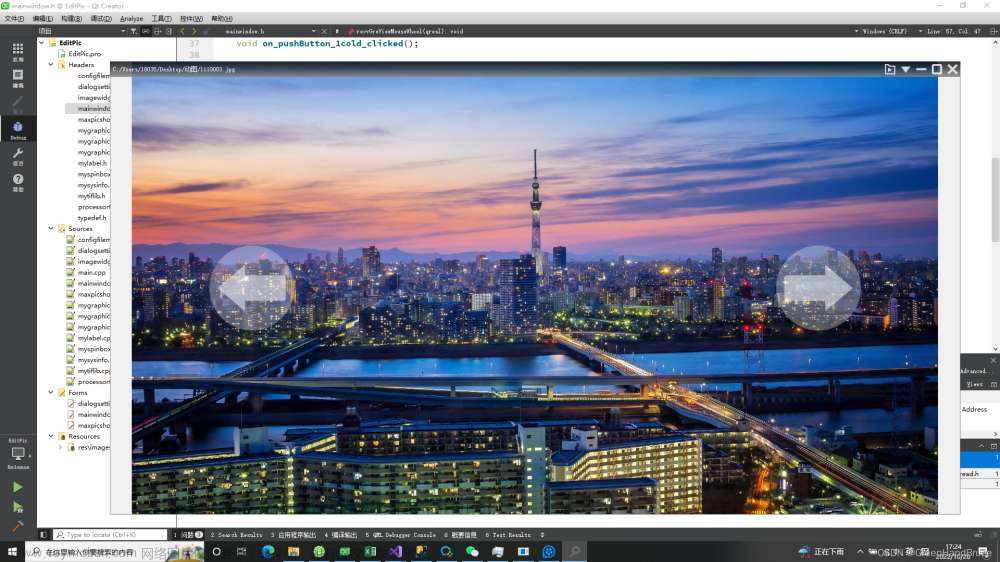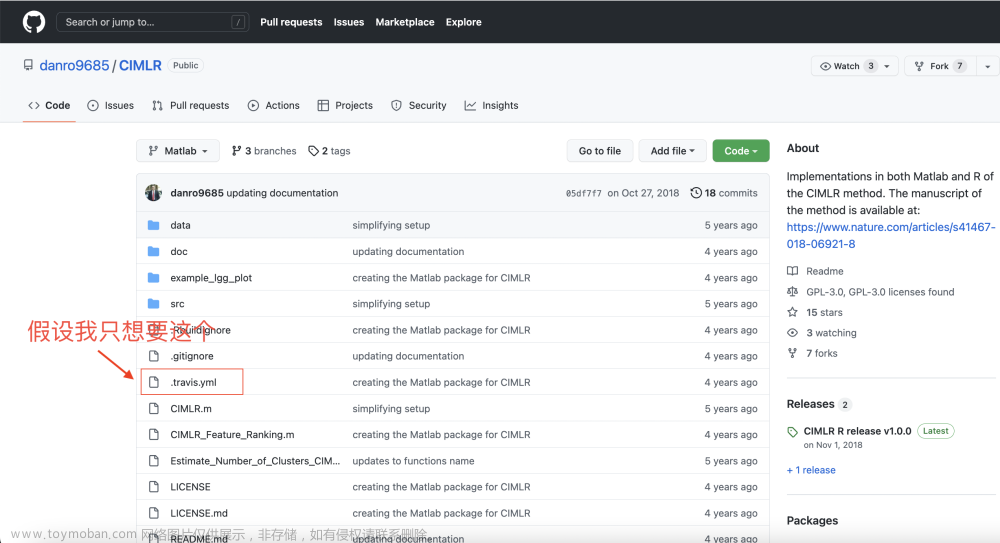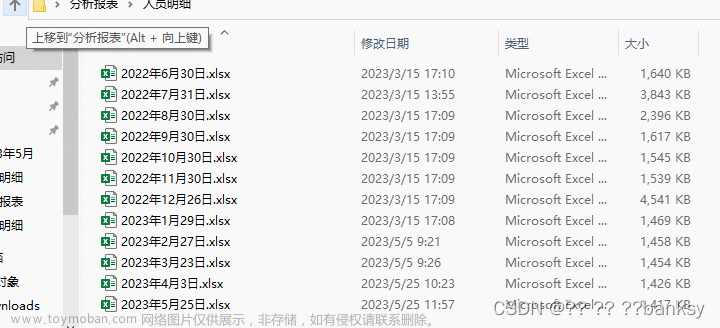这里给大家分享我在网上总结出来的一些知识,希望对大家有所帮助
在我的电脑中,回想一下我们想要把一个文件拖动到另一个文件夹是什么样子的呢
1:鼠标抓起文件
2:拖动文件到文件夹上方
3:文件夹高亮,表示到达指定位置
4:松开鼠标将文件夹放入文件

下面就来一步步实现它吧👇
一:让我们的元素可拖动
方式一: draggable="true"
`<div draggable="true" class="dragdiv">拖动我</div>`
方式二:-webkit-user-drag: element;
.dragdiv {
width: 100px;
height: 100px;
background-color: bisque;
-webkit-user-drag: element;
}
效果

二:让文件夹有高亮效果
给文件夹添加伪类?
🙅如果你直接给文件夹设置伪类:hover,会发现当拖动元素时,文件夹的:hover是不会触发的

🧘这是因为在拖拽元素时,拖拽操作和悬停操作是不同的事件类型,浏览器在处理拖拽操作时,会优先处理拖拽事件,而不会触发悬停事件。拖拽操作是通过鼠标点击和拖拽来触发的,而悬停事件是在鼠标指针停留在一个元素上时触发的。
所以我们就来对拖拽操作的事件类型做功课吧🫱
- dragstart:拖拽开始
- dragend:拖拽结束
- dragover:拖拽的元素在可放置区域内移动时触发,即鼠标指针在可放置区域内移动时持续触发
- dragenter:拖拽的元素首次进入可放置区域时触发
- dragleave:拖拽的元素离开可放置区域时触发
- drop:当在可放置区域时,松开鼠标放置元素时触发
什么是可放置元素?
当你给元素设置事件:dragover、dragenter、dragleave、drop的时候
它就变成了可放置元素,特点是移到上面有绿色的➕号
拖动高亮实现
1:我们给files文件夹添加两个响应事件:dragover和dragleave
ps: 这里用dragover事件而不用dragenter事件是为了后续能够成功触发drop事件
// 显示高亮类
.fileshover {
background-color: rgba(0, 255, 255, 0.979);
}
// 添加dragover事件处理程序,在可放置区域触发
files.addEventListener('dragover', (event) => {
event.target.classList.add('fileshover');
});
// 添加dragleave事件处理程序,离开可放置区域触发
files.addEventListener('dragleave', (event) => {
event.target.classList.remove('fileshover');
});
🥳 恭喜你成功实现了移动到元素高亮的效果了

三:文件信息传递
文件拖过去,是为了切换文件夹,在这里你可能会进行一些异步的操作,比如请求后端更换文件在数据库中的路径等。我们的需求多种多样,但是归根到底都是获取到文件的数据,并传递到文件夹中。
DataTransfer对象
DragEvent.dataTransfer: 在拖放交互期间传输的数据
我们主要使用它的两个方法:
-
DataTransfer.setData(format, data):就是设置键值对,把我们要传的数据添加到drag object -
DataTransfer.getData(format):根据键获取保存的数据
知道了这两个方法,相信你一定就有实现思路了 👊
拖拽开始 --> setData添加数据 --> 进入可放置区域 --> 放置时getData获取数据 --> 完成
1:给文件设置dragstart事件
// 开始拖拽事件
draggable.addEventListener('dragstart', (event) => {
const data = event.target.innerText;
event.dataTransfer.setData('name', data); //添加数据
})
event.preventDefault()阻止默认行为,允许拖拽元素放置到该元素上,否则无法触发drop事件// 添加dragover事件处理程序
files.addEventListener('dragover', (event) => {
event.target.classList.add('fileshover');
event.preventDefault(); //新增
});
3:给文件夹设置放置事件drop
// 添加drop事件处理程序
files.addEventListener('drop', (event) => {
const data = event.dataTransfer.getData('name'); // 获取文件的数据
const text = document.createTextNode(data);
files.appendChild(text);
event.target.classList.remove('fileshover'); // 记得放置后也要移除类
});
实现效果:
 文章来源:https://www.toymoban.com/news/detail-428175.html
文章来源:https://www.toymoban.com/news/detail-428175.html
四:完整代码:
<!DOCTYPE html>
<html lang="en">
<head>
<meta charset="UTF-8">
<meta http-equiv="X-UA-Compatible" content="IE=edge">
<meta name="viewport" content="width=device-width, initial-scale=1.0">
<title>Document</title>
<style>
.dragdiv {
width: 100px;
height: 100px;
background-color: bisque;
-webkit-user-drag: element;
}
.files {
width: 200px;
height: 200px;
background-color: rgba(0, 255, 255, 0.376);
margin-top: 100px;
}
.fileshover {
background-color: rgba(0, 255, 255, 0.979);
}
</style>
</head>
<body>
<div draggable="true" class="dragdiv">我是文件1</div>
<div class="files">
<p>文件夹</p>
拖动文件名称:
</div>
<script>
const draggable = document.querySelector('.dragdiv');
const files = document.querySelector('.files');
// 开始拖拽事件
draggable.addEventListener('dragstart', (event) => {
const data = event.target.innerText;
event.dataTransfer.setData('name', data);
})
// 添加dragover事件处理程序
files.addEventListener('dragover', (event) => {
event.target.classList.add('fileshover')
event.preventDefault()
});
// 添加dragleave事件处理程序
files.addEventListener('dragleave', (event) => {
event.target.classList.remove('fileshover')
});
// 添加drop事件处理程序
files.addEventListener('drop', (event) => {
const data = event.dataTransfer.getData('name')
const text = document.createTextNode(data)
files.appendChild(text);
event.target.classList.remove('fileshover')
});
</script>
</body>
</html>
本文转载于:
https://juejin.cn/post/7210256070299549755
如果对您有所帮助,欢迎您点个关注,我会定时更新技术文档,大家一起讨论学习,一起进步。
 文章来源地址https://www.toymoban.com/news/detail-428175.html
文章来源地址https://www.toymoban.com/news/detail-428175.html
到了这里,关于记录-做一个文件拖动到文件夹的效果的文章就介绍完了。如果您还想了解更多内容,请在右上角搜索TOY模板网以前的文章或继续浏览下面的相关文章,希望大家以后多多支持TOY模板网!